Final Cut Proは、Macユーザー向けの強力なビデオ編集ソフトウェアです。 Final Cut ProはWindowsで利用できますか?ここで、Windowsユーザーは上位6つの選択肢を試すことができます。 PCでムービーを作成するには、MiniToolMovieMakerなどのWindowsに適したFinalCutProの代替品を選択してください。
Final Cut Pro(現在はFinal Cut Pro X)は、市場で最も人気のあるビデオ編集ソフトウェアであり、Appleの代表的なプロフェッショナルビデオ編集ソフトウェアです。このツールは、あなたが持っているほとんどすべてのニーズに適合します。ただし、残念ながら、FinalCutProはMacユーザー向けにのみ設計されています。
Windowsユーザーの場合は、 Final Cut Pro for Windowsに似たビデオ編集ソフトウェアを探すことをお勧めします。 PC。おめでとう!あなたは正しい場所にいます。
この記事では、Final Cut ProforWindowsの最良の代替案をいくつか紹介します。あなたはあなた自身の映画を作成するために適切なものを選ぶことができます。以下にリストされているすべてのビデオ編集ソフトウェアが特定の順序ではないことに注意してください。
1。 Adobe Premiere Pro CC
さまざまなWindowsビデオ編集ソフトウェアを調べた結果、Final Cut ProforWindowsに最も近いのはAdobePremiereProCCであることがわかりました。このプロフェッショナルツールは、Final Cut Proと同じ優れた機能と互換性を数多く提供し、プロフェッショナルビデオ編集分野におけるAppleの最大の競争相手でもあります。
このFinalCutPro for Windowsの代替品は、その優れた機能により、ハリウッドの映画製作者、TV編集者、およびYouTuberによって使用されています。詳細については、以下のFinal CutProWindowsレビューを参照してください。
- 正確でシンプルなカラーグレーディングを提供し、カラーグレーディングを簡単かつ正確に選択できるようにします。また、色合いの調整にかかる時間も短縮されます。
- 8Kからバーチャルリアリティまで、あらゆる最新フォーマットのフッテージを編集し、特定のシーケンスでさまざまなフレームをミックスすることができます。メディアは幅広いネイティブファイルをサポートし、シンプルなプロキシワークフローを提供するため、メディアを簡単に操作できます。
- DNxHDファイルをサポートします。
- オーディオを即座に改善できます。 Essential Soundパネルでは、新しいスライダーを動かしてダイヤルダウンしたり、バックグラウンドノイズを除去したり、リバーブをかけたりして、すばらしい結果を得ることができます。
- Premiere Proは、After Effects、Adobe Audition、AdobeStockなどの数百のパートナーテクノロジーとシームレスに連携します。たとえば、アプリを終了せずに、AfterEffectsからモーショングラフィックステンプレートを直接開くことができます。
- さらに重要なことに、Final Cut Pro for Windowsのこの代替手段は、バックアップファイルをハードまたは他の場所のどこにでも備蓄することができます。
Adobe Premiere Pro CCは、Windows用のFinalCutProの最良の代替品です。ただし、このツールは、ユーザーが学ぶには専門的すぎます。さらに、Windows7用のFinalCutProの価格を考慮する必要があります。
簡単な代替手段はありますか、それとも無料の代替手段はありますか?
ベストアンサーを知りたいですか?
2。 MiniToolムービーメーカー(推奨)
ここでは、まったく新しい無料のビデオ編集ソフトウェアであるMiniToolMovieMakerを強くお勧めします。このツールは、直感的でユーザーフレンドリーなインターフェイスを提供するため、Final Cut ProforWindowsの優れた代替手段です。
機能
Final Cut Pro for Windows 10/8/7の最良の代替品の1つとしてMiniToolムービーメーカーを選択したのはなぜですか?以下の無料でシンプルなMP4エディターのレビューを見て答えを見つけてください:
- 愛、結婚式、誕生日などの映画テンプレートを提供して、優れた映画を簡単に作成できるようにします。
- シンプルで明確なインターフェースを提供します。初心者でも、このツールを使用して優れた映画を簡単かつ迅速に作成できます。
- 長い動画を小さな部分に分割できるだけでなく、数回クリックするだけで動画をトリミングして、クリップの最初または最後から不要な部分を削除することもできます。
- 動画を1つにまとめて、かっこいい映画を作ることができます。
- .rmvb、.3gp、.mov、.avi、.flv、.mkv、.mp4、.mpg、.vob、.wmvなどのさまざまなファイル形式をサポートしています。
- 編集したビデオを一般的なビデオ形式に保存したり、モバイルデバイスに適合させたりできます。
- Windows7/8/10で利用できます。
- さらに重要なのは、透かしのない無料のビデオ編集ソフトウェアです。 Final Cut Pro forWindows7の価格の問題を考慮する必要はありません。
Windowsに最適なFinalCutProの代替品を使用する方法
ここでは、Final Cut Proの最良の代替案をよりよく理解できるようにするために、このツールの使用方法を次のように簡単に説明しました。
ステップ1.以下のウィンドウは、Final Cut ProforWindowsのこのシンプルで最良の代替手段のメインインターフェイスです。ここで、メディアファイルのインポートをクリックできます。 ビデオ、写真、音楽ファイルをインポートするオプション。もちろん、YouTubeビデオからYouTubeからMP3コンバーターに変換されたMP3ファイルをインポートすることもできます。
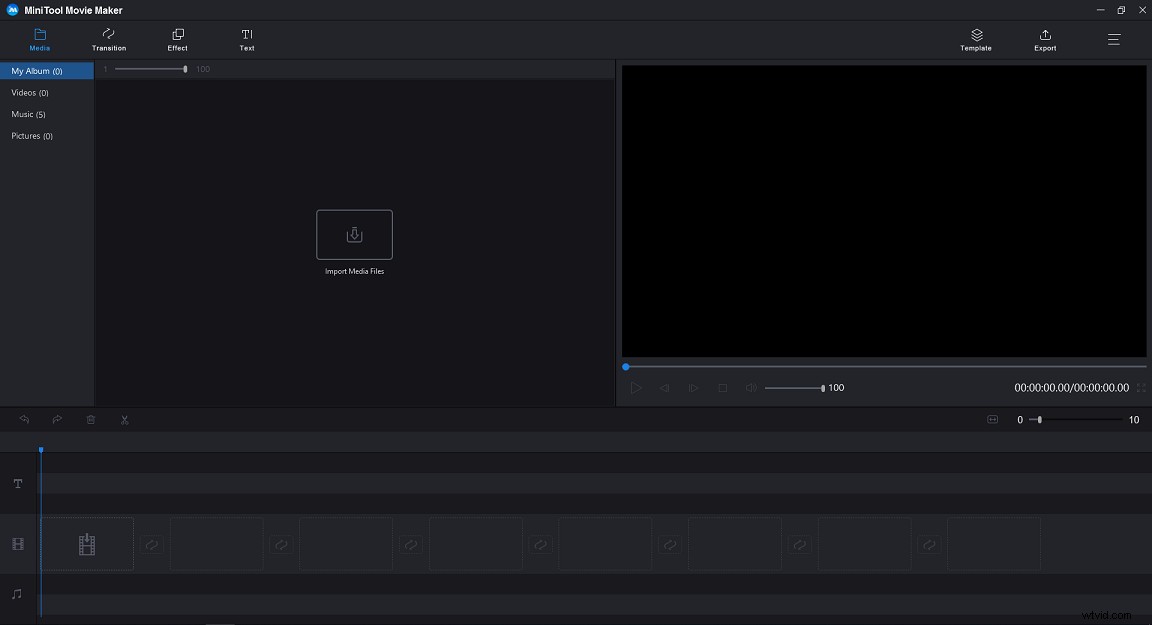
ステップ2.次に、これらのファイルをストーリーボードにドラッグアンドドロップし、それに応じて変更します。
ステップ3.次に、ビデオの分割、ビデオトランジションの追加、色の変更、テキストの追加、音楽のフェードなどを簡単に行うことができます。たとえば、トランジションをクリックできます。 モードをクリックしてから、適切なトランジションモードを選択し、ストーリーボードにドラッグして、ムービーをよりスムーズにします。
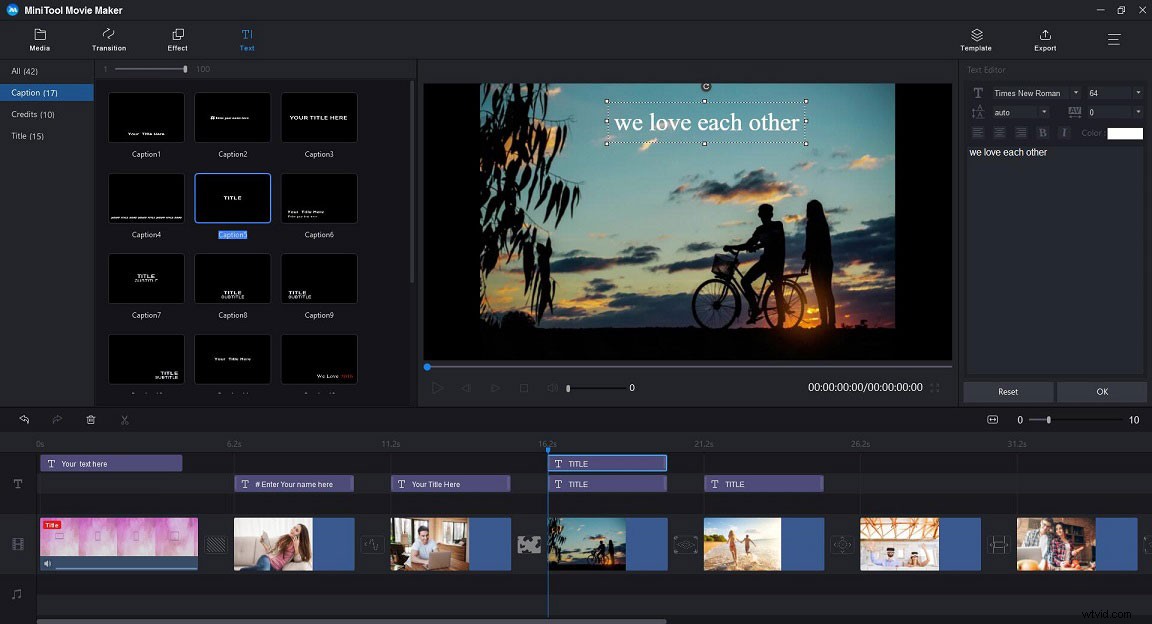
ステップ4.最後に、.wmv、.mp4、.avi、.mov、.f4v、.mkv、.ts、.3gp、.mpeg2、.webm、.gif、などのさまざまなビデオ形式で映画をPCに保存できます。および.mp3。さらに、iPhone、iPad、Nexus、Samsung Note 9、Xbox Oneなどのデバイスをお持ちの場合は、外出先で完全に再生されるビデオを直接エクスポートできます。
関連記事:ビデオフォーマットを変更する方法。
Final Cut Pro for Windowsの最良の代替品を使用する方法の詳細な手順については、ここをクリックしてください。ユーザーマニュアル
Final Cut Pro for Windowsを入手するにはどうすればよいですか? Final CutProの最高の代替品であるMiniToolムービーメーカーをお試しください。クリックしてツイート
3。 Windowsムービーメーカー
Windowsユーザー、特にWindows 7ユーザーは、Windowsに組み込まれているビデオ編集ソフトウェアであるWindowsムービーメーカーについて聞いたことがあるはずです。非常に使いやすいため、Final Cut ProforWindowsのもう1つの優れた代替手段です。
マルチトラックのタイムラインがないため、新しいユーザーはこのツールを気に入るはずです。人々はそれを学ぶことに多くの時間を費やすことなく、このツールを使って簡単に映画を作ることができます。また、Final Cut Pro for Windows 7の価格の問題は、無料のツールであるため存在しません。
Final Cut Pro for Windows 8/10をダウンロードし、PCにインストールしてから起動すると、メニューバー、リボンまたはツールバー、プレビューペイン、ストーリーボードペインの4つの部分で構成されるメインインターフェイスが表示されます。
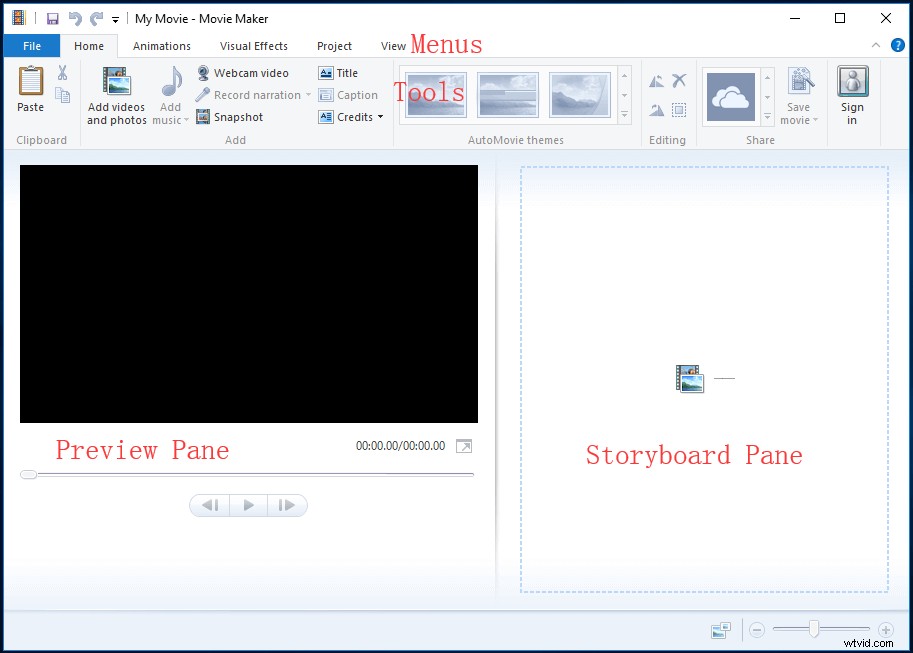
これで、PC、モバイルデバイス、およびフォトギャラリーからファイルをインポートできます。詳細については、Windowsムービーメーカーに写真とビデオを追加する方法を参照してください。
次に、ビデオを分割またはトリミングしたり、トランジション、アニメーション、エフェクトを追加してムービーを強化したり、ビデオにテキストを追加してムービーを完成させたりすることもできます。
最後に、プログラムから直接、ムービーを保存したり、Facebook、YouTube、Vimeoなどにアップロードしたりできます。詳細については、ムービーメーカーの使用方法|を参照してください。初心者向けのステップバイステップガイド。
4。 Cyberlink PowerDirector
CyberLinkのPowerDirector16Ultimateは、プロの編集よりも個人的な使用を目的として設計されており、FinalCutProと非常によく似たユーザーインターフェイスを提供します。このメディア編集ソフトウェアは、家族、旅行、スポーツに基づいた映画を作成するためのWindowsユーザー向けのFinalCutProのもう1つの代替手段です。
Final Cut Pro for Windowsのこの代替手段には、マルチカムサポート、LUT、色補正(自動CCを含む)、360度ビデオ編集、安定化などのさまざまな高度な機能があります。
CyberLinkのPowerDirectorは、あらゆるレベルのクリエイターにプロ級のビデオ編集と制作を提供します。初心者でもプロでも、このツールを使用してビデオを作成できます。
PowerDirectorは、さまざまな便利なプロフェッショナルサウンドエフェクトクリップも提供しています。これらのクリップをムービーに追加して、YouTubeにアップロードできます。
ここでは、Final Cut Pro forWindows7の価格の問題を考慮する必要があります。このプログラムを購入したくない場合は、公式Webサイトから30日間の試用版をダウンロードできます。ただし、ソフトウェアの試用版では、オプションが制限されています。たとえば、作成したビデオには透かしがあり、高品質のビデオファイルを作成することはできません。
5。 VEGAS Pro
Vegas Pro 16は、同様の価格、インターフェイス、機能セットを提供するため、Windows向けのもう1つの適切なFinalCutProです。 Vegas ProにはNVIDIAおよびIntelハードウェアアクセラレーションが含まれているため、全体的な編集パフォーマンスは優れています。
このプロフェッショナルなビデオ編集ソフトウェアは、高度なビデオおよびオーディオ編集機能を提供します。プロのビデオやオーディオ素材を編集できますが、最大4Kの高解像度品質で出力をエクスポートすることもできます。この代替手段は、プロの映画製作者によって広く使用されています。
Vegas Proを使用すると、3Dビデオを簡単に編集でき、品質を損なうことなく高品質のビデオを編集できます。ビデオ安定化機能とモーショントラッキングツールを使用している限り、完璧なビデオを作成できます。このVegasProに加えて、字幕を自動的に作成できます。
残念ながら、新しいエディタの場合は、このプログラムを効果的に使用する前に、このFinal Cut ProforWindowsの代替手段の学習に時間を費やす必要があります。
6。 Camtasia Studio
最後になりましたが、もう1つの優れたFinal Cut Pro forWindowsの代替品であるCamtasiaStudioを紹介します。これにより、プロのビデオ編集者でなくても素晴らしいビデオを作成できます。
Final Cut Pro Xの最良の代替品は、Adobe Premiere Proのようなもの、またはそのリーグのものです。もちろん、CamtasiaはAdobeのものと同じではありませんが、初心者にとっては使いやすい場合があります。
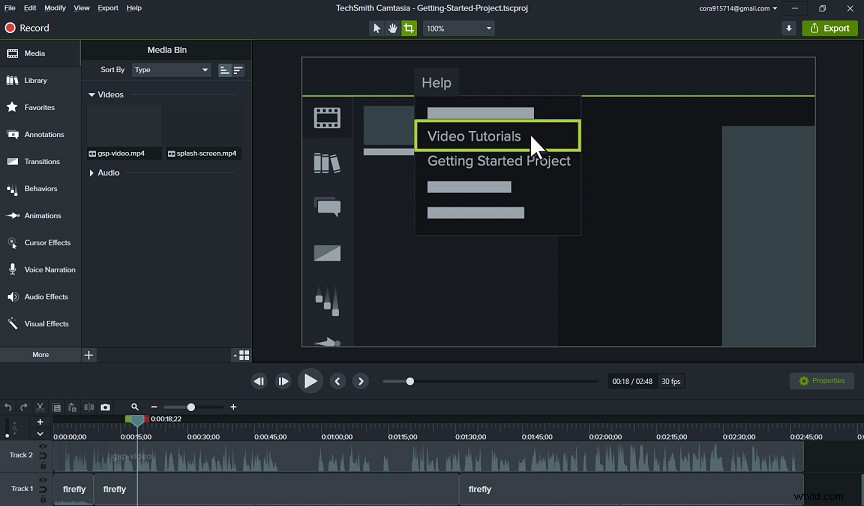
Camtasiaはシンプルですが、機能が豊富です。以下は、このFinal CutProWindowsの代替レビューです。
- デスクトップからビデオとオーディオを録音します。
- ウェブカメラを録画して、動画に個人的なタッチを加えます。
- オーディオクリップを録音および編集して、ビデオに最適なオーディオを取得します。
- 作成済みのアニメーションをカスタマイズして、動画に追加します。
- 目を引くタイトル、アノテーション、コールアウトを動画に追加します。
- 画面の記録にズームイン、ズームアウト、パンのアニメーションを追加します。
- シーンとスライドの間にトランジションを追加して、動画の流れを改善します。
IntegrityDataのCEOであるPatrickDoolin氏は、次のように述べています。「Camtasiaを使用すると、動画の作成、編集、公開でやりたかったことをすべて行うことができます。」
ここで、Final Cut ProforWindowsのこれらの代替手段についての基本的な理解が必要です。それぞれに特定の長所と短所があることは間違いありませんが、それらすべてがクールな映画を作るのに役立ちます。
どれを選びたいか教えてください。
Final Cut Pro for Windowsの代替案について別の良い提案がある場合は、コメントを残すか、[email protected]に電子メールを送信してそれらを共有してください。よろしくお願いします!
